Win10及Win11的UWP应用(应用商店下载的APP,如OneDrive、我的世界基岩版等),默认是不走代理的(沙盒的网络隔离特性:禁止APP访问localhost)。
网上有很多解决此类问题的方法,要不就是使用Fiddler软件进行设置,要不就是修改注册表,都比较麻烦。
其实有一个办法,不需要下载软件,也不需要打开注册表。
一、解除限制的方法
先获取需要走代理的APP的程序包名称。然后使用CheckNetIsolation命令解除该APP的网络隔离。
二、获取名称
①按Win+R,后面输入:C:\Users\%username%\AppData\Local\Packages
打开后能看到的每一个文件夹就代表一个UWP程序包,文件夹的名称就是程序包的名称。例如:TelegramFZ-LLC.Unigram_1vfw5zm9jmzqy
②其实这里有个小技巧,一般我们想解除本地回环限制的UWP应用都是我们安装好后才要解除的,所以获取程序包名称这里可以直接按照修改日期排序,最新的文件夹就是你要解除本地回环限制的UWP应用。
三、解除限制
解除限制使用的是CheckNetIsolation命令。该命令的语法是:
CheckNetIsolation LoopbackExempt [operation] [-n=] [-p=]
操作列表:
-a - 向环回免除列表中添加 AppContainer 或程序包系列。
-d - 从环回免除列表中删除 AppContainer 或程序包系列。
-c - 清除环回免除的 AppContainer 和程序包系列的列表。
-s - 显示环回免除的 AppContainer 和程序包系列的列表。
参数列表:
-n= - AppContainer 名称或程序包系列名称。
-p= - AppContainer 或程序包系列安全标识符(SID)。
-? - 显示 LoopbackExempt 模块的此帮助消息。以Unigram为例,在命令行里输入:
CheckNetIsolation.exe LoopbackExempt -a -n="TelegramFZ-LLC.Unigram_1vfw5zm9jmzqy"命令执行后,系统会提示完成,该UWP软件无法访问localhost的限制已经解除。
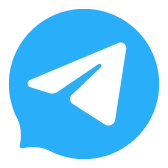
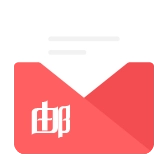
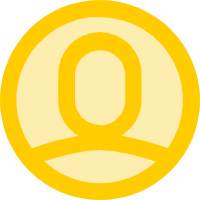
Comments 2 条评论
啊...查UWP概念时突然就从推荐搜索看到这个帖子,然后瞥见onedrive的本地回环设置...随后就明白为什么那次onedrive掉线后登不上了....
其实在物理意义上直接搞台软路由或者给路由器刷个openwrt也可以实现真正的全局代理